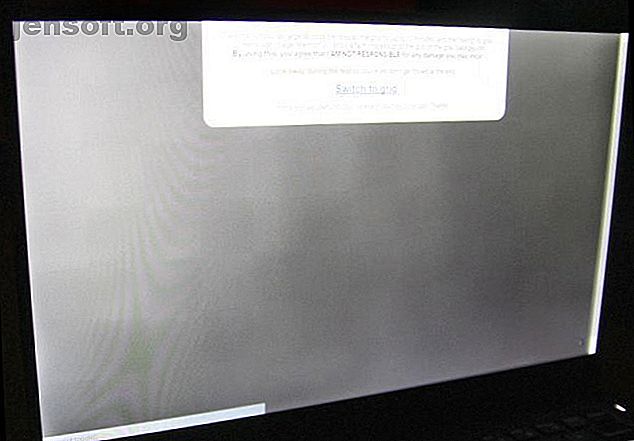
AMOLED-indbrænding kan undgås! Og det er nemt!
Reklame
AMOLED-indbrænding på skærme og skærme kan ikke repareres, men du kan bremse det og reducere dets synlighed ved hjælp af et par enkle tricks, som også massivt kan øge batteriets levetid.
Hvis du ser et vedvarende billede ætset i din skærm og ejer en Android-enhed, iPhone X eller iPhone XS, kan din enhed muligvis have indbrænding af skærmen.
Hvad er AMOLED-skærmforbrænding?

Hvis din skærm har en eftersynsbillede, mest hvor din navigationslinje er, og du har en OLED-skærm, har du muligvis et indbrænding.
De individuelle pixels inden for en organisk lysemitterende diode (OLED) forfalder, når de udsender lys. Indbrændingen vises, fordi individuelle pixels ikke forfalder med samme hastighed. De mest brugte lysemitterende pixels, f.eks. Til navigations- og statusikoner, slides først.
Så jo mere du bruger en enhed, desto mere synlig er indbrændingen.
Det hjælper ikke, at mange brugergrænsefladeknapper er hvide. For et AMOLED-panel, til at producere hvidt lys, tændes skærmen på tre forskellige underpixels i nærheden af hinanden. Hver underpixel producerer en anden farve: rød, blå og grøn. Sammen ser de ud hvide.
På smartphones er røde underpixels de mest holdbare, efterfulgt af grøn. Blå farver slides hurtigst. Når du ser indbrænding er det ofte forårsaget af en svækkende blå underpixel. Alle “rettelser” sigter mod at adressere den mislykkede blå undepixel.
AMOLED skærmforbrændingstest (Android)

Alle med en OLED-skærm har noget indbrænding. Men ofte er det ikke helt synligt, medmindre du viser en ensfarvet farve med maksimal lysstyrke. Android-operativsystemet har adgang til en masse apps, der registrerer indbrændingsskader. Den bedste af disse er Screen Test af udvikler Hajime Namura.
Skærmtest er meget enkel: installer og kør appen. Berøring af skærmen skifter mellem farver og mønstre. Hvis du ser et vedvarende billedindtryk eller plettet farve, har du et indbrænding.
På min AMOLED-telefon har jeg taget alle forholdsregler mod indbrænding af skærmen. Alligevel er displayet stadig lidt plettet efter over et års brug. Heldigvis er der ingen indikationer på indbrænding, hvor navigationsknapperne er.
Hvis appen indikerer indbrænding (og det gør det næsten altid), er nogle muligheder tilgængelige for at reducere dens udseende.
AMOLED-skærmforbrændingsfixer og -hacks
Her er nogle af mine foretrukne metoder til at undgå AMOLED-skærmforbrænding:
- Laver skærmens lysstyrke og timeout.
- Brug en fordybende fuldskærmstilstand.
- Skift tapet til sort.
- Skift løfteraket.
- Installer en OLED-venlige mørke ikoner.
- Installer Firefox Mobile med et mørkt tema.
- Du kan endda installere et OLED-venligt tastatur.
Lad os se nærmere på hver af disse mere detaljeret.
1. Nedre skærmlysstyrke og skærmtid
Jo mindre tid din skærm forbliver på, jo bedre er levetiden. Jo mere intens lysstyrken er, jo kortere er displayets levetid. Overvej derefter at installere et par programmer. De første skridt alle burde tage:
- Gå til Indstillinger .
- Gå derefter til Display .
- Reducer skærmens lysstyrke (eller indstilles til automatisk lysstyrke).
- Reducer skærmets timeout.
2. Fantastisk fuldskærmstilstand (Android)


Fordybende tilstand i Android tillader fjernelse af øverste og nederste bjælker i Android's brugergrænseflade. Vi har dækket Android 4.4's introduktion af fordybende tilstand Få fordybende tilstand til alle Android-apps - Intet rod krævet Få fordybende tilstand til alle Android-apps - Ingen rod krævet Fordypningstilstand var en af de køligere funktioner introduceret i Android KitKat, men det var kun introduceret for bestemte apps. Nu kan du få Immersive Mode på tværs af alle dine apps! Læs mere . Desværre implementerede Google denne funktion per-app-basis, så hvis du vil slippe af med vedvarende billeder på skærmen, bliver du nødt til at konfigurere den til hver app på din enhed. Heldigvis er der en håndfuld apps, der gør dette automatisk for dig.
En god app, der kan fjerne navigationslinjen er GMD Immersive. Det slipper af med de vedvarende navigationsknapper i bunden af en Android-enhed, og når det er nødvendigt, kan du tilkalde navigations- eller handlingslinjen ved at skyde fingeren fra toppen eller bunden af skærmen.
Det er både gratis og uden reklamer, skønt appen stikker en rød streg nederst på skærmen. Som nævnt tidligere er rødt lys mindre skadeligt for skærmen i forhold til hvidt eller blåt, så det er ikke så stort problem.
Du kan fjerne den røde linje, selvom den koster $ 3, 32 gennem et køb i appen. (Hvad er køb i appen?)
Download: GMD Immersive til Android (gratis med køb i appen)
3. Skift tapet til sort (Android)


Nogle vil måske bemærke, at stock-baggrunde i Android normalt ikke er egnede til OLED-skærme. OLED-skærme bruger meget lidt energi, når de viser farven sort, og de brænder ikke ind, når de vises sorte. Desværre inkluderer ældre Android-versioner ikke en solid sort tapetindstilling.
Heldigvis tillader den gratis app Colours fra udvikler Tim Clark brugerne at ændre deres tapet til en ensfarvet farve. Bare installer og kør appen, vælg derefter en solid sort baggrund som det nye tapet.
Brug af et sort tapet vil faktisk forbedre din enheds batteriydelse, så denne er en win-win. Hvis du imidlertid har Android 8.0 eller nyere, har du muligvis allerede solide farver til rådighed som baggrund.
Download: Farver til Android (gratis)
4. Skift din start (Android, iPhone)


Standard Android Google Experience Launcher er ikke nøjagtigt OLED-venlig. I Android 5.0 tvinger det App Drawer-tapetet til hvidt (den værste farve til OLED-skærme). En af de bedre løfteraketter til mørkere farver er Nova Launcher. Ikke kun er det mere lydhør, det tilbyder bedre tilpasningsmuligheder.
Download: Nova Launcher til Android (gratis)
Aktivér Dark Mode til Android 8.0 Launcher
Android 8.0 og nyere inkluderer dog en mørk tilstand. Sådan aktiveres mørk tilstand:
- Tryk på Indstillinger .
- Vælg skærm .
- Tryk på Avanceret .
- Vælg Mørk tilstand fra indstillingerne.
iOS / iPhone OLED-venlig mulighed
Den kommende version af iOS vil endelig indeholde et mørkt tema. For dem af jer med iOS 11 eller nyere kan du dog installere OLEDX. Appen giver mulighed for den omgivende visning af vejret, tiden og mere.
Download: OLEDX til iPhone (gratis med et valgfrit køb på $ 2, 99)
5. Installer AMOLED-venlige mørke ikoner (Android)


Minma Icon Pack (som lige gik helt gratis) ændrer dine lyse, skærmbeskadigede ikoner til en mørkere OLED-venlig palet. Over 300 ikoner er tilgængelige, som dækker standardikonerne såvel som mange andre.
Minma er kompatibel med de fleste Android-lanceringer og, bedst af alt, er det helt gratis.
Download: Minma Icon Pack til Android (gratis)
6. Installer Firefox Mobile med et mørkt tema (Android, iPhone)
Den eneste browser, som jeg er opmærksom på, der har et standard mørkt tema er Firefox Mobile. Firefox tilbyder som standard et valgfrit mørkt tema, men det er ikke særlig godt. Jeg anbefaler at installere en tilføjelse. Den nemmeste at bruge tilføjelse er Dark Night Mode.
Download: Firefox Mobile til Android | iOS (gratis)
7. AMOLED-venligt tastatur (Android)

Android har et par virtuelle tastaturindstillinger, der kan reducere indbrænding (og forbedre batteriets levetid). Den bedste af disse er SwiftKey, som giver brugerne mulighed for at ændre farven på deres tastaturer. Det bedste, jeg har set hidtil, er SwiftKey's Pumpkin keyboard-tema, selvom andre er tilgængelige.
Mit foretrukne tema er græskar, der bruger sorte taster med et orange skrifttype.
Download: SwiftKey til Android (gratis)
Andre skærmforbrændingsfixer (anbefales ikke)
Der er et par andre burn-in reparationsværktøjer, men jeg anbefaler dem ikke, da de enten kræver rodadgang og / eller kan øge skærmskader. Som reference kan du dog læse om dem nedenfor, og hvorfor det er en dårlig ide at bruge dem. De falder i to kategorier:
- Inverter farver.
- Skærmforbrændingsværktøjer.
1. Inverter farver for at reducere eksisterende indbrænding

Jeg anbefaler ikke at bruge denne indstilling, medmindre din skærm allerede er papirkurven. Det vil forårsage yderligere skader, men kan reducere forekomsten af allerede eksisterende brænding på skærmen. Inverterende farver vender ganske enkelt farverne, der vises på din skærm. Hvide bliver sorte og omvendt.
Hvis du bruger telefonen med de omvendte farver i længere tid, brænder den områderne omkring det indbrændte navigationsbjælke ned og reducerer dets synlighed.
Indstillingen Invert-farver blev introduceret i Android 4.0 (Ice Cream Sandwich) for at reducere belastningen af øjnene ved læsning om aftenen. Det er slet ikke designet med det formål at bekæmpe indbrænding og forbliver eksperimentelt. For at invertere farver skal du følge følgende trin:
- Naviger til Indstillinger .
- Vælg Tilgængelighed> Skærm .
- Tænd for farveinversion .
2. Skærmforbrændingsværktøjer
Flere forskellige værktøjer hævder at reducere udseendet af indbrænding ved at forsøge at ældes hele dit OLED-panel. Disse skærmindbrændingsværktøjer blinker røde, grønne og blå (eller andre) farver på din skærm.
Ingen af disse er meget gode, selvom de muligvis gør, hvad de hævder. De kan også gøre dit indbrænding langt værre.
Årsagen er temmelig enkel: AMOLED-indbrænding sker som en naturlig del af en OLEDs livscyklus. Værktøjer, der hævder at løse OLED-indbrænding, vil forårsage ensartet skade på alle AMOLED-pixels, hvilket reducerer dens forventede levetid.
Har du AMOLED-skærmforbrænding?
Ingen af disse metoder vil stoppe den uundgåelige og langsomme ødelæggelse af enhedens skærm. Brug af alle de anbefalede indstillinger i denne artikel vil imidlertid dramatisk reducere hastigheden, hvormed den forfalder. Når det er sagt, har nogle Galaxy Nexus-brugere (en af de første AMOLED-telefoner) telefoner med meget lidt indbrænding.
Hvis du ikke har en OLED-skærm, og din enhed har en fast pixel, skal du tjekke måder til at fikse en død pixel 5 måder til at fikse en fast pixel på din skærm 5 måder at fikse en fast pixel på din skærm En død eller fast pixel på din skærm kan være irriterende. Her er de bedste måder at teste din skærm og hvordan du løser døde pixels. Læs mere .
Billedkreditter: flammer / Shutterstock
Udforsk mere om: AMOLED, indbrænding af skærm, Smartphone-reparation, fejlfinding.

